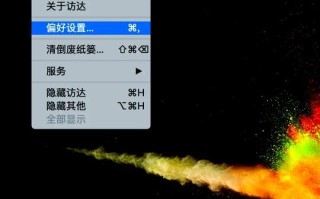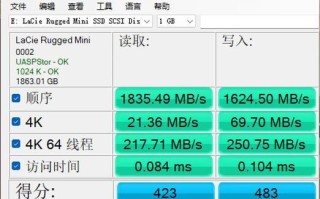现在,越来越多的人使用移动硬盘来存储和传输重要的数据。然而,有时候当我们将移动硬盘连接到电脑时,虽然硬盘的灯亮了,但电脑却没有任何反应,无法识别移动硬盘。这是一个令人困扰的问题,本文将为大家介绍一些解决方法,帮助您快速排除这种情况。

确认连接线是否插好
当电脑无法识别移动硬盘时,首先要检查连接线是否插好。请确保USB接口连接稳固,并且没有松动。如果发现连接线松动,可以尝试重新插拔一次。
尝试更换USB接口
有时候,电脑无法识别移动硬盘是因为USB接口损坏。可以尝试更换一个USB接口,或者将移动硬盘连接到另一台电脑上,看是否可以正常识别。
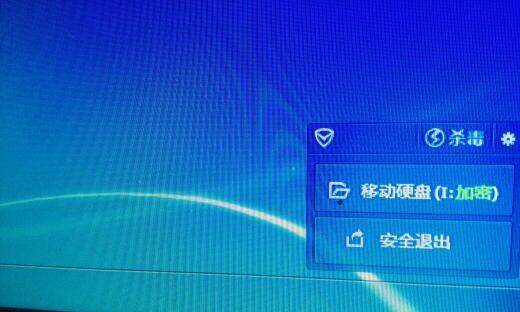
检查电脑管理器中的设备管理器
打开电脑管理器,点击设备管理器,检查移动硬盘是否在设备列表中显示。如果显示黄色感叹号或问号的话,说明可能存在驱动问题。可以尝试更新驱动程序或卸载重新安装驱动。
检查移动硬盘的电源线
移动硬盘需要外接电源才能正常工作。请确保移动硬盘的电源线已经插好并通电。可以尝试更换一个电源线,看是否能解决问题。
尝试用其他数据线连接电脑
有时候,数据线的质量也会影响到移动硬盘的正常连接。尝试使用另一根数据线连接电脑,看是否能解决问题。

检查移动硬盘是否被正确格式化
如果移动硬盘是新购买的或者刚刚重新格式化过,可能需要进行正确的格式化才能被电脑识别。请确保移动硬盘已经被正确格式化,可以尝试重新格式化一次。
检查移动硬盘是否被分配了一个可用的驱动器号
有时候,移动硬盘被分配了一个已经被其他设备占用的驱动器号,导致电脑无法识别。可以打开“磁盘管理”,查看移动硬盘是否有被占用的驱动器号,如果有的话,可以尝试更改为其他可用的驱动器号。
检查移动硬盘是否被禁用
有时候,移动硬盘可能被错误地禁用了。可以在“设备管理器”中找到移动硬盘,右击选择“启用”,看是否能够解决问题。
检查移动硬盘是否受到病毒感染
有时候,移动硬盘可能会受到病毒的感染,导致电脑无法识别。可以使用杀毒软件对移动硬盘进行全盘扫描,清除病毒。
尝试在安全模式下连接移动硬盘
有时候,电脑在安全模式下可以正常识别移动硬盘。可以尝试在安全模式下连接移动硬盘,看是否能够解决问题。
检查电脑的USB驱动程序
电脑的USB驱动程序可能需要更新,才能正常识别移动硬盘。可以尝试更新电脑的USB驱动程序,然后重新连接移动硬盘,看是否能够解决问题。
检查移动硬盘是否损坏
有时候,移动硬盘本身出现问题,导致电脑无法识别。可以尝试将移动硬盘连接到其他电脑上,看是否能够正常识别。如果在其他电脑上也无法识别,则很有可能是移动硬盘本身出现了故障。
尝试使用数据恢复工具
如果移动硬盘中有重要的数据,而且无法正常被识别,可以尝试使用数据恢复工具来尝试恢复数据。
联系专业维修人员
如果以上方法都无法解决问题,建议联系专业维修人员进行进一步的检测和修复。
移动硬盘灯亮但电脑没有反应的情况可能由于多种原因引起。在遇到这种问题时,我们可以先检查连接线、USB接口和电源线是否正常,然后尝试更新驱动程序、更换数据线等。如果问题仍然存在,可以考虑检查移动硬盘是否正确格式化、是否被分配了驱动器号等。如果这些方法都无效,可以尝试使用数据恢复工具或联系专业维修人员进行进一步解决。
标签: 移动硬盘